「Researchmap利用者マニュアル/研究者用/マイポータル/代理人/代理人に設定されたら・・・」の版間の差分
提供: researchmap guide
| 27行目: | 27行目: | ||
:情報を入力後、利用規約を確認し、利用規約同意後に[[ファイル:代理人に設定されたら 次へボタン.png|60px|次へボタン]]を押します。 | :情報を入力後、利用規約を確認し、利用規約同意後に[[ファイル:代理人に設定されたら 次へボタン.png|60px|次へボタン]]を押します。 | ||
===(4)入力内容の確認画面に移動します。=== | |||
2019年12月11日 (水) 02:57時点における版
代理人に設定されたら・・・
研究者または機関事務担当者から代理人招待メールが送られてから代理人になるまでの手順を記載します。
(1)代理人招待メールが届きます。
- メール下部のURLにアクセスして代理人登録を行います。
- (メール)
- タイトル:researchmap代理編集のお願い
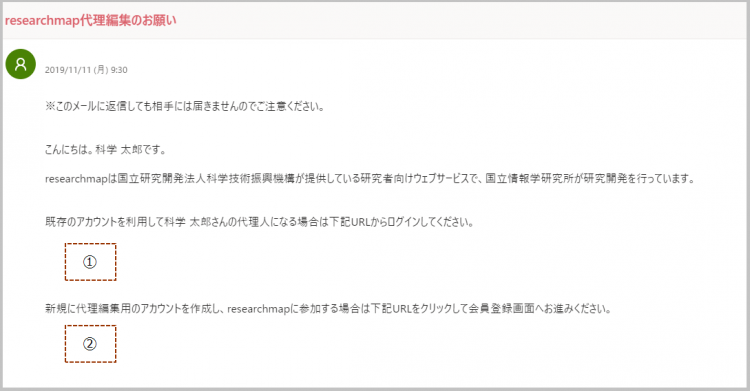
(2)メールを受信したら、
- researchmapに研究者としてアカウント登録がある場合は①のURLをクリックします。
- →(5)へ
- 代理人用のアカウントを登録したい場合は②のURLをクリックします。
- →(3)へ
(3)代理人用のアカウントは、一般会員以外、または一般会員が代理人アカウントを持ちたい場合に登録します。
- ※ 一般会員

